| Les noms des fichiers | ||||
|
Pour différencier les différents types de fichier du système, NeXTSTEP utilise l'extension dans les noms des fichiers. Par exemple "nom.tiff" est un fichier image au format tiff, "nom.snd" est un fichier son... Le nom des fichiers sous NeXTSTEP est limité à 255 caractères, mais le nom de l'extension n'a pas de limite. Il est possible d'avoir plusieurs extensions, et dans ce cas, c'est la dernière qui est utilisée : "nom.tar.gz" est un fichier "nom.tar" avec l'extension gz; le fichier "nom.tar" étant lui-même un fichier "nom" de type tar. Tous les fichiers commançant par un point sont des fichiers habituellement cachés. Le fichier ".hidden" est un fichier texte qui s'il est présent dans un répertoire contient la liste des dichiers caché. Pour voir tous les fichiers, y compris les fichiers cachés, il faut se mettre en Expert UNIX dans le panneau suivant de l'application Preferences. 
Les noms des fichiers sous NeXTSTEP tiennent compte des majuscules et des minuscules. Ainsi "fichier.tiff" et "Fichier.tiff" sont deux fichiers distincts. Le caractère "/" (appelé "slash") sert à séparer les noms des répertoires dans le chemin d'accès : par exemple "/me/Apps/Programme.app" est le chemin d'accès au programme "Programme.app" dans le sous-répertoire "Apps" du répertoire "me". La racine de tous les fichiers est "/" appelé aussi "root". Le caractère "~" (appelé "tild") sert à indiquer le répertoire maison de l'utilisateur. Ainsi si l'utilisateur s'appelle "me", le chemin "~/Apps/Programme.app" est équivalent au chemin "/me/Apps/Programme.app". Certaines applications affichent le chemin d'accès dans la barre de titre :  Fenêtre Edit du fichier "/me/Samba/SANS_TITRE". Au démarrage du système, tous les répertoires qui contiennent des applications sont balayés (/NextApps, /NextAdmin, /NextDeveloper/Apps, /NextDeveloper/Demos, ~/Apps...). Le système construit, en analysant tous les fichiers de type app (les applications), la liste des extensions utilisables ainsi que les icônes associés. Cette base de données sert au Workspace Manager pour afficher les icônes des programmes et des fichiers. Comme dans l'exemple suivant : 
Chaque fichier affiché ci-dessus a une icône que le Workspace Manager a lu dans le wrapper du programme associé. Si le Workspace Manager ne connaît pas le type du fichier, comme pour le fichier "Fichier.truc", l'icône utilisée est celle des fichiers texte par défaut (associée au programme Edit). Lorsque plusieurs programmes peuvent ouvrir le même type de fichier, un inspecteur du Workspace Manager permet de choisir celui qui sera utilisé. Pour utiliser cet inspecteur, on sélectionne un fichier, et l'inspecteur affiche les programmes utilisables :
Avec cet inspecteur on clique une fois sur l'icône d'un programme, puis on clique sur OK pour définir le programme comme étant celui qu'utilisera le système pour l'ouverture de tous les fichiers d'un type donné. Si par contre, on double-clique sur l'icône du programme (donc sans cliquer sur OK), alors le système ouvre le fichier sélectionné avec l'application, mais seulement pour cette fois. Cet inspecteur n'affiche que les applications qui savent gérer le type de fichier sélectionné. Il y a pratiquement toujours Edit car cette application est l'application que le systéme utilise lorsqu'il ne connaît pas le type de fichier (par exemple lorsque le fichier s'appelle "toto.truc"). Dans l'exemple suivant, on a sélectionné dans le Workspace Manager le fichier "NSArray.html" : 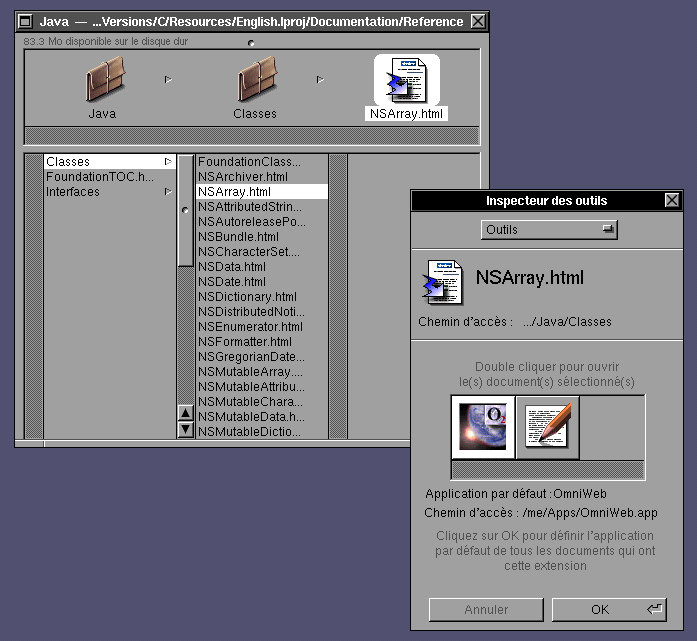
Si l'on double-clique sur le fichier "NSArray.html", c'est le programme OmniWeb qui sera lancé. Si l'on double-clique sur l'icône du programme Edit dans l'inspecteur, c'est ce programme qui sera lancé pour ouvrir le fichier html (uniquement cette fois). Et enfin si l'on clique une fois sur Edit puis sur OK, alors Edit deviendra le programme par défaut pour tous les fichiers html. Si l'on veut ouvrir un fichier donné avec un programme qui ne l'a pas prévu, on peut glisser l'icône du fichier sur l'icône du programme dans le Dock (avec la touche Command appuyée). La flèche noire devient alors verte :  Ouverture d'un fichier html par Edit. | ||||
| Les icônes | |||||||||||||||||
|
Le système connaît quelques types de fichier et donc quelques icônes. Les icônes des dossiers changent lorsque l'on approche un fichier (pour faire une copie). Voici quelques exemples :
On peut changer les icônes par défaut d'un dossier en plaçant dans le dossier un fichier ".dir.tiff" et ".opendir.tiff" (ces fichiers sont cachés car ils commencent par un point) :
Le Workspace Manager dispose d'une icône pour le recycleur. Cette icône possède une sphère si des fichiers se trouvent dedans :
Dans la version 1.0 de NeXTSTEP, le recyleur était un trou noir :
Tout fichier qui n'est pas connu d'une des applications du système est supposée être un fichier de texte : Un exécutable (au sens unix) qui n'est pas une application NeXTSTEP est affichée avec l'icône : Si un programme ou un dossier n'est pas utilisable par l'utilisateur, il est affiché avec une icône pâle : GraphicsWorkshop et Improv sont des applications pour l'architecture 68k (inutilisables sur une architecture x86), et le répertoire Dossier 2 est protégé en lecture pour l'utilisateur me. | |||||||||||||||||